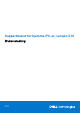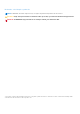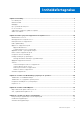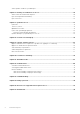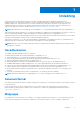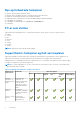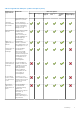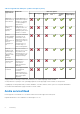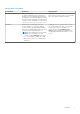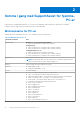SupportAssist for hjemme-PC-er, versjon 3.10 Brukerveiledning Juli 2021 Rev.
Merknader, forholdsregler og advarsler MERK: En MERKNAD inneholder viktig informasjon som hjelper deg med å bruke produktet ditt mer effektivt. FORSIKTIG: Angir enten potensiell fare for maskinvaren eller tap av data, og forteller hvordan du kan unngå problemet. ADVARSEL: En ADVARSEL angir potensiell fare for skade på eiendom, personskade eller død. © 2021 Dell Inc. eller deres datterselskaper. Med enerett. Dell og EMC og andre varemerker er varemerker for Dell Inc. eller dets datterselskaper.
Innholdsfortegnelse Kapittel 1: Innledning.......................................................................................................................5 Hovedfunksjoner....................................................................................................................................................................5 Dokumentformål..........................................................................................................................................................
Varsler på flisen Få drivere og nedlastinger......................................................................................................................27 Kapittel 6: Skanning av maskinvaren for PC-en................................................................................28 Skann en bestemt maskinvarekomponent....................................................................................................................... 28 Kjøre en hurtig maskinvareskanning..........................
1 Innledning SupportAssist automatiserer kundestøtte fra Dell ved proaktiv og prediktiv identifisering av problemer med maskinvaren og programvaren på PC-en. SupportAssist håndterer PC-ytelsen og stabiliseringsproblemer, forhindrer sikkerhetstrusler, overvåker og oppdager maskinvarefeil, og automatiserer prosessen med Dell teknisk støtte. SupportAssist automatiserer også opprettelse av en kundestøtteforespørsel for problemer som oppdages under skanning avhengig av Dell-serviceplanen.
Nye og forbedrede funksjoner ● ● ● ● ● ● ● 32-biters operativsystemer støttes ikke lenger. Windows 10-RS3 og tidligere versjoner av operativsystemene støttes ikke lenger.
Tabell 1. SupportAssist-funksjoner og Dell-serviceplaner (forts.) Funksjoner for SupportAssist Beskrivelse Dell-serviceplaner Basic ProSupport Premium Support ProSupport Plus Premium Support Plus Dell Software Support (DSS) minnetildelingene for å finjustere PC-ytelsen. Optimaliser nettverkstilkoblin gen manuelt Du kan optimalisere nettverkstilkoblingen ved å justere innstillingene for å få et effektiv og pålitelig nettverk.
Tabell 1. SupportAssist-funksjoner og Dell-serviceplaner (forts.) Funksjoner for SupportAssist Beskrivelse Opprett en kundestøttefores pørsel manuelt Du kan opprette en kundestøtteforespørsel manuelt for et problem som ikke oppdages av SupportAssist. Fjern virus og skadelig programvare manuelt2 Isoler, fjern og gjenopprett filene som er ødelagt av virus og skadelig programvare for å holde PC-en sikker.
Tabell 2. Andre servicetilbud Servicetilbud Beskrivelse Tilgjengelighet Dell Software Support (DSS) Aktiver automatiserte programvareoptimaliseringer og funksjoner for fjerning av virus og skadelig programvare på PCen med Basic-serviceplan eller utløpt serviceplan. Hvis du vil ha mer informasjon om SupportAssistfunksjoner som er tilgjengelige for DSS, kan du se SupportAssist-funksjoner og Dell-serviceplaner .
2 Komme i gang med SupportAssist for hjemmePC-er SupportAssist er forhåndsinstallert på alle PC-er som leveres fra Dell-fabrikken. Følg instruksjonene i denne delen for å installere, konfigurere og bruke SupportAssist hvis SupportAssist ikke er forhåndsinstallert. Minimumskrav for PC-en Følgende tabell viser minimumskravene for PC-en for installasjon og bruk av SupportAssist: Tabell 3.
Dell SupportAssist for hjemme-PC-er SupportAssist installeres på alle PC-er som leveres fra Dell-fabrikken som standard. Hvis SupportAssist er ikke installert på PC-en, kan du laste ned og installere SupportAssist manuelt. Nødvendige forutsetninger ● PC-en må oppfylle minimumskravene for installasjon og bruk av SupportAssist. Se Minimumskrav for PC-en. ● Du må være pålogget som administrator. Trinn 1. Gå til www.dell.com/supportassistforpcs. 2. Klikk på Last ned nå. Filen SupportAssistInstaller.
Når du beveger musepekeren over service-ID-en, vises modellnummeret og følgende detaljer: ● ● ● ● ● ● Servicedetaljer – serviceplan, servicetilbud, startdato og utløpsdato som gjelder for PC-en. Service-ID – den unike identifikatoren for PC-en. Service-ID er en alfanumerisk sekvens. Ekspresservicekode – den numeriske sekvensen som kan brukes ved automatisert telefonhjelp, for eksempel 987-674-723-2. Minne – mengden av RAM som er installert på systemet, for eksempel 16 GB.
6. Hvis du ikke vil at SupportAssist skal opprette en kundestøtteforespørsel automatisk, sletter du avmerkingsboksen Opprett kundestøtteforespørsler automatisk. MERK: Funksjonen automatisk oppretting av kundestøtteforespørsel er tilgjengelig, og er bare aktivert for PC-er med en aktiv serviceplan for ProSupport, ProSupport Plus, Premium Support, eller Premium Support Plus. 7. Klikk på Utført.
Bruke en annen SupportAssist-profil Nødvendige forutsetninger Du må være pålogget som administrator. Trinn 1. Klikk på Brukernavn og klikk på Bruk en annen profil øverst i høyre hjørne i brukergrensesnittet for SupportAssist. 2. Klikk på Fortsett. Gjeldende profil er deaktivert, tilgang til lagret kontaktinformasjon og leveringsdetaljer er fjernet, og Start-siden vises. En kobling for å opprette en profil vises øverst i høyre hjørne i grensesnittet for SupportAssist. Se Opprette en SupportAssist-profil.
installert på PC-en. Hvis systemet har en aktiv serviceplan for ProSupport Plus eller Premium Support Plus, optimerer SupportAssist automatisk systemet etter skanningen. Du kan velge foretrukket klokkeslett, hyppighet og dag når du vil at SupportAssist skal skanne PC-en. Trinn 1. Klikk på ikonet Innstiilinger, klikk på Innstillinger, og klikk deretter på Planlegg skanninger og optimaliseringer øverst i høyre hjørne i brukergrensesnittet for SupportAssist. 2.
Tabell 4. Varsler i brukergrensesnittet for SupportAssist (forts.) Scenario Handling ● Klikk på Påminn meg senere for å vise varslet når du åpner SupportAssist på nytt etter 24 timer. ● Klikk på Aldri påminn meg for å stoppe SupportAssist fra å vise varslet på nytt. Dell teknisk støtte jobber fortsatt med kundestøtteforespørselen. ● Klikk på Kontroller status på nett for å vise status for støtteforespørselen på nett. ● Klikk på Avvis for å skjule varslet.
Tabell 5. Varsler i Windows Action Center (forts.) Scenario Handling Det må opprettes en kundestøtteforespørsel for et Utfør ett av følgende trinn for harddisk, SSD, batteri, tastatur, maskinvareproblem som er oppdaget under en manuelt startet eller RAM, mus, optisk stasjon eller videokort: planlagt skanning ● Klikk på Fortell meg mer for å se detaljer om problemet, og for å opprette en kundestøtteforespørsel. ● Klikk på Påminn meg i morgen for å vise varslet senere.
Bannere på startsiden for SupportAssist Når serviceplanen for PC-en nærmer seg utløpsdatoen eller er utløpt: ● Det vises et varsel i brukergrensesnittet for SupportAssist. ● Et varsel vises i Windows Action Center. ● Det vises et banner på Start-siden for SupportAssist. Du kan fornye eller oppgradere serviceplanen ved hjelp av koblingene i varslet eller banneret.
2. Høyreklikk på Dell SupportAssist, og klikk på Avinstaller. 3. Klikk på Ja når du blir bedt om å bekrefte avinstalleringen. Resultater Dell SupportAssist er avinstallert.
3 Oversikt over tilbakestilling og reparasjon av systemet Gjenoppretting av operativsystemet for SupportAssist gjør at du kan tilbakestille eller reparere PC-en. Du kan aktivere gjenoppretting av operativsystemet for SupportAssist fra brukergrensesnittet for SupportAssist for hjemme-PC-er. Tilbakestilling av systemet Funksjonen for tilbakestilling av systemet gjør at du kan tilbakestille operativsystemet for PC-en.
Om denne oppgaven Tilbakestill til fabrikkinnstillinger-alternativet tilbakestiller operativsystemet og standardapplikasjonene til den tilstanden de var i da PC-en ble levert fra Dell-fabrikken. Trinn 1. Åpne SupportAssist, og gå til Feilsøking > Slett alt, og tilbakestill PC-en til opprinnelig tilstand, og klikk deretter på Tilbakestill PC-en. 2. Klikk på Ja, start på nytt. PC-en starter på nytt, og gjenoppretting av operativsystemet i SupportAssist vises.
Reparer PC-en Om denne oppgaven Funksjonen for systemreparasjon gjør at du kan diagnostisere og feilsøke vanlige problemer som kan oppstå før datamaskinen starter opp operativsystemet. Funksjonen kontrollerer og reparerer partisjonstabellen, oppstartsfilen og tilstanden til Windows-operativsystemet. Trinn 1. Åpne SupportAssist, og gå til Feilsøking > Gjenopprett PC-en med systemreparasjon, og klikk deretter på Start systemreparasjon. 2. Klikk på Ja, start på nytt.
4 Oversikt over Dell Migrate Dell Migrate er en tjeneste etter behov som gjør at du kan overføre de personlige filene og innstillingene dine sikkert til Dell-PC-en fra andre PC-er som kjører Windows-operativsystem 8.1 eller nyere. Når du har migrert dataene, kan du slette og tilbakestille den gamle PC-en før du selger, gir bort eller handler på PC-en. For å kjøpe Dell Migrate-tjenesten for PC-en, kan du gå til https://www.dell.com/ Migrate .
Migrer data fra den gamle til den nye PC-en Nødvendige forutsetninger Kontroller følgende: ● Tjenesten Dell Migrate er tilgjengelig for den nye PC-en. Hvis du vil ha instruksjoner for å kjøpe, kan du gå til https://www.dell.com/ Migrate. ● Operativsystemet som er installert på den gamle PC-en er Windows 8.1 eller nyere. ● Operativsystemet som er installert på den nye PC-en er 64-biters Windows 10 RS4 eller nyere. ● Begge PC-ene er koblet til en stikkontakt.
MERK: Ikke lukk Dell Data Assistant, eller klikk på Avbryt på den gamle PC-en mens migreringen pågår. 6. Utfør ett av følgende trinn etter at migreringsprosessen er fullført: ● Klikk på Fullfør hvis alle dataene ble migrert. ● Klikk på Vis filer som er hoppet over, gjennomgå og velg dataene du vil migrere, og klikk deretter på Prøv på nytt hvis noen av dataene ikke ble migrert. 7. Du kan også klikke på for å gi tilbakemelding, klikke på for å finne ut mer om sletting av den gamle PC-en.
5 Oversikt over drivere og nedlastinger Oppdatering av driverne hjelper til med å forbedre PC-ytelsen og reparere sikkerhetsrisikoene. SupportAssist skanner PC-en hver uke som standard for å oppdage oppdateringer som er tilgjengelige for drivere og Dell-applikasjoner som er installert på PC-en. Du kan konfigurere hvor ofte SupportAssist utfører skanningen, hvis påkrevd. SupportAssist kategoriserer oppdateringene basert på alvorlighetsgrad som Viktig, Sikkerhet, Anbefaltog Valgfritt.
● Hvis oppdateringen må installeres manuelt, vises koblingen Installer i kolonnen Status etter at nedlastingen er fullført. Klikk på koblingen Installer for å installere oppdateringen. MERK: Det kan hende at du må starte PC-en på nytt for å fullføre installasjonen av bestemte drivere. 5. Klikk Fullfør. Start-siden vises. Antall drivere som er installert vises på siden Start og Historikk. 6. Hvis en oppdatering krever omstart, klikker du på Start på nytt nå for å starte PC-en på nytt umiddelbart.
6 Skanning av maskinvaren for PC-en Kjører en maskinvareskanning som gjør at du kan oppdage maskinvareproblemer på PC-en. SupportAssist skanner maskinvaren for PC-en én gang i måneden som standard for å oppdage maskinvareproblemer.
Resultater ● Hvis ingen problemer oppdages, vises status for Godkjent og . ● Hvis det oppdages et problem som ikke krever oppretting av en kundestøtteforespørsel, vises status for Mislykket og . ● Hvis det oppdages et problem som krever oppretting av en kundestøtteforespørsel, vises siden med detaljer om problemet. Hvis du vil ha instruksjoner om hvordan du oppretter en kundestøtteforespørsel, kan du se Opprett en kundestøtteforespørsel for et problem som oppdages av en skanning.
● Hvis det oppdages et problem som krever oppretting av en kundestøtteforespørsel, deaktiveres optimaliseringsflisene, og siden med detaljer om problemet vises. Hvis du vil ha instruksjoner om hvordan du oppretter en kundestøtteforespørsel, kan du se Opprett en kundestøtteforespørsel for et problem som oppdages av en skanning.
7 Optimaliser PC-en SupportAssist hjelper deg med å optimalisere PC-en ved å kjøre en diagnostikkserie for å identifisere modifikasjoner av filer og innstillinger på PC-en.
Trinn 1. Åpne SupportAssist, og klikk på . 2. Klikk på Kjør på Optimaliser nettverk-flisen. Under optimaliseringen vil navnet på oppgaven som kjører, vises over panelet, og fremdriftsstatus for skanningen vises på panelet. FORSIKTIG: Hvis du avbryter optimaliseringsprosessen mens den pågår, reverseres ikke endringene som ble utført. Resultater Etter at optimalisering er fullført, vises et egnet varsel på flisen.
Trinn 1. Åpne SupportAssist. 2. På Fjern virus og skadelig programvare-flisen klikker du på Vis. Siden med detaljer om potensielt uønskede applikasjoner vises. MERK: Alle potensielt uønskede applikasjoner er valgt som standard Du kan gjennomgå og slette utvalget av potensielt uønskede applikasjoner som du ikke vil fjerne fra PC-en. 3. Hvis du vil se mer informasjon om potensielt uønskede applikasjoner, klikker du på Klikk her for flere detaljer-koblingen. 4. Klikk på Fjern, og klikk deretter på Bekreft.
8 Oversikt over virtuell hjelp Bruk Virtual Assistant fra hvilken som helst side for å feilsøke problemer med PC-en slik som dårlig ytelse eller maskinvareproblemer eller chatte med en teknisk kundestøtteagent fra Dell. For å feilsøke et problem, kan det hende at Virtual Assistant ber deg om å oppdatere driverne, kjøre optimaliseringer eller opprette en kundestøtteforespørsel, hvis det er nødvendig.
9 Opprette støtteforespørsel SupportAssist hjelper deg med proaktiv og regelmessig overvåking av PC-en for problemer med maskinvaren eller programvaren. Hvis det oppdages et problem på PC-en, kan du bruke SupportAssist til å opprette en støtteforespørsel ved hjelp av Dell teknisk støtte. Avhengig av serviceplanen din, kan SupportAssist også opprette automatisk en støtteforespørsel for problemet.
Opprette en kundestøtteforespørsel manuelt Om denne oppgaven Du kan opprette en kundestøtteforespørsel manuelt for problemet som ikke er oppdaget av SupportAssist, avhengig av serviceplanen for PC-en. Hvis du vil ha informasjon om SupportAssist-funksjonene for ulike serviceplaner, kan du se SupportAssist-funksjoner og Dell-serviceplaner. Trinn 1. Åpne SupportAssist, og klikk på fanen Få kundestøtte. 2. Klikk på Åpne en kundestøtteforespørsel.
Sammendragssiden for problemet Følgende tabell beskriver informasjonen som vises på sammendragssiden for problemet. Tabell 11. Sammendragssiden for problemet Informasjon Beskrivelse Service-ID Den unike identifikatoren for PC-en. Service-ID er en alfanumerisk sekvens. Service Serviceplan og utløpsdato. Problem Detaljer om problemet som støtteforespørselen er opprettet for. Støtteanmodning nr. Nummer for støtteanmodning for problemet.
10 Oversikt over feilsøking Siden Feilsøking gjør at du kan feilsøke problemer med nettverkstilkoblingen og PC-ytelsen. Gjør at du også kan skanne PC-en for maskinvareproblemer, og gir koblinger for videoopplæring for feilsøking av vanlige problemer med maskinvaren og programvaren. Feilsøkingskoblingene som er aktivert for deg, avhenger av brukerkontotype. Hvis du vil ha instruksjoner om brukerkontotype, kan du se dokumentasjon om operativsystemet på https://support.microsoft.com/.
11 Historikkoversikt Historikk-siden viser informasjon om SupportAssist-aktiviteter og hendelser slik som programvareoptimaliseringer, feilsøkingsoppgaver, driveroppdateringer, maskinvareskanninger, Virtual Assistant-samtaler og så videre. Informasjon om aktivitetene som ble utført i løpet av de siste 90 dagene i kronologisk rekkefølge. Historikk-siden viser koblinger for å se utskrift av chattesamtaler med Virtual Assistant, og for å kontrollere status for kundestøtteforespørslene på nett.
12 Få kundestøtte SupportAssist gjør at du kan kontakte tekniske kundestøtteagenter fra Dell via telefon, chat eller sosiale medier. Siden Få kundestøtte inneholder alternativer for hjelp og kundestøtte som er tilgjengelig for PC-en. Alternativene for hjelp og kundestøtte som du kan få tilgang til avhenger av serviceplanen for PC-en og området ditt. Hvis du vil ha informasjon om alternativer for hjelp og kundestøtte for ulike serviceplaner, kan du se SupportAssist-funksjoner og Dell-serviceplaner.
Send filene til Dell teknisk støtte Om denne oppgaven Hvis du ber om en Dell teknisk støtteagent, kan du sende filer som beskriver problemet på PC-en eller andre bestemte filer som er forespurt av støtteagenten. Du kan sende en ZIP-, RAR-, TXT-, JPG-, JPEG PNG-, GIF-, DOCX-, DOC-, ODT-, PDF-, XLS- eller XLSX-fil. MERK: Den maksimale størrelsen på filen som du kan sende er 4 MB. MERK: Du kan sende opptil tre filer på én dag. Hvis du har flere filer, kan du komprimere filer i .
Trinn 1. Åpne SupportAssist, og klikk på fanen Få kundestøtte. 2. Klikk på Start en ekstern økt i høyre rute. 3. Les og godta vilkår og betingelser som vises på siden Vilkår og betingelser for Dell RemoteAssist, og klikk deretter på Fullfør. Den tekniske kundestøtteagenten kan nå få tilgang og feilsøke PC-en eksternt. Tillat ekstern feilsøking ved hjelp av ekstern hjelp Nødvendige forutsetninger ● ● ● ● Du må være pålogget som administrator.
13 Gi tilbakemelding Når du lukker brukergrensesnittet for SupportAssist etter at du har fullført en aktivitet, vises et alternativ i undersøkelsen for å gi tilbakemelding om den generelle erfaringen din med SupportAssist for hjemme-PC-er. MERK: Alternativet i undersøkelsen for å gi tilbakemelding er for øyeblikket bare tilgjengelig på visse PC-modeller og i visse områder. Tilbakemeldingen din forblir konfidensiell, og hjelper Dell med å foreta produktforbedringer.
14 Vanlige spørsmål 1. Hvordan kan jeg identifisere byggnummeret for operativsystemet som er installert på PC-en? Utfør følgende trinn: a. Søk etter, og åpne applikasjonen Kjør. b. Angi winver, og klikk på OK. Byggnummeret for operativsystemet vises, for eksempel OS Build 15063.1266. 2. Hvordan kan jeg kontrollere om SupportAssist er installert på PC-en? Bekreft om SupportAssist er installert ved å utføre følgende trinn: a. Gå til Kontrollpanel > Applikasjoner > Applikasjoner og funksjoner. b.
● Hvis andre applikasjoner bruker 5700-porten, vises portnummeret og status for LYTTER. f. Start tjenesten Dell SupportAssist på nytt. 12. Det tar lang tid å åpne SupportAssist. Hva bør jeg gjøre? Hvis det tar lang tid å åpne SupportAssist, må du starte SupportAssist-tjenesten. Utfør følgende trinn: a. Søk etter, og åpne applikasjonen Tjenester. b. Klikk på Dell SupportAssist i ruten til høyre. c. Klikk på Stopp, og klikk på Start på nytt i ruten til venstre 13. Jeg har et problem med maskinvaren på PC-en.
23. Hvor kan jeg se et sammendrag av filer og innstillinger som ble migrert ved hjelp av Dell Migrate? For å se filer og innstillinger som ble migrert i forrige økt, kan du gå til startsiden for Dell Migrate, og klikke på Vis sammendrag. Du kan også vise et sammendrag av alle filer og innstillinger som ble migrert i løpet av de siste 90 dagene, på siden Historikk. 24.
15 Ressurser for SupportAssist for hjemme-PCer Denne delen inneholder dokumentasjonsressurser og andre nyttige koblinger som gir mer informasjon om SupportAssist for hjemme-PCer. Tabell 13. Ressurser for SupportAssist for hjemme-PC-er Innhold Ressurs Gå til Minimumskrav, installasjon og produktfunksjoner Brukerveiledning for SupportAssist for hjemme-PC-er, versjon 3.
16 Kontakt Dell Dell gir flere alternativer for kundestøtte og service, både telefonbasert og på nett. Tilgjengelighet varierer fra land til land eller område og produkt, og det kan hende at noen tjenester ikke er tilgjengelige i området ditt. Hvis du ikke har en aktiv Internett-tilkobling, kan du finne kontaktinformasjon i kjøpsfakturaen, pakkseddelen, regningen eller Dell-produktkatalogen. Trinn 1. Utfør følgende trinn for å kontakte Dell for salg, teknisk støtte eller problemer med kundeservice: a.